Si planea actualizar a Windows 11 (o versión 22H2), primero debe verificar y habilitar TPM 2.0 y Secure Boot en el BIOS (UEFI) de la placa base de su computadora (de Asus, Dell, MSI, GigaByte, etc. ) como parte de la preparación.
En Windows 11, uno de los cambios más significativos es el requisito del módulo de plataforma segura (TPM) versión 2.0 y arranque seguro. Según Microsoft, TPM 2.0 y Secure Boot son necesarios para proporcionar un mejor entorno de seguridad y prevenir (o al menos minimizar) ataques sofisticados, malware común, ransomware y otras amenazas.
TPM es una pieza de hardware, normalmente (pero no siempre) integrada en la placa base, que ofrece un entorno seguro para almacenar y proteger las claves de cifrado al cifrar el disco duro mediante funciones como BitLocker. Por otro lado, Arranque seguro es un módulo que asegura que el dispositivo arranque solo usando el software en el que confía el fabricante.
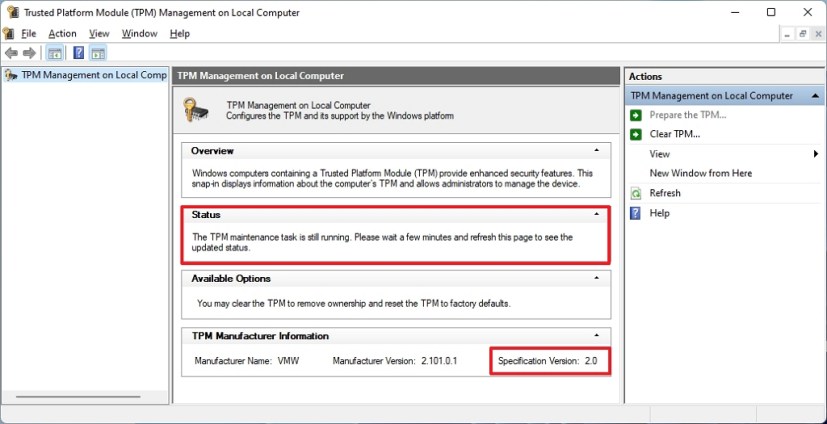
Esta guía le enseñará los pasos para verificar y habilitar TPM 2.0 y Secure Boot para instalar Windows 11. (Consulte también los pasos para habilitar estas dos funciones de seguridad en VMware Workstation e Hyper-V para ejecutar el nuevo sistema operativo en una máquina virtual).
Compruebe si TPM 2.0 está presente en Windows 10
Para determinar si TPM está habilitado en Windows 10, siga estos pasos:
Abra Inicio en Windows 10.
Busque tpm.msc y haga clic en el resultado superior para abrir el Módulo de plataforma segura ( TPM) Herramienta de gestión.
En las secciones “Estado” e “Información del fabricante de TPM” ons, confirme que TPM está presente y la versión.

Si la computadora incluye un chip TPM, verá la información del hardware y su estado. De lo contrario, si dice”No se puede encontrar el TPM compatible”, el chip está deshabilitado en la UEFI o el dispositivo no tiene un módulo de plataforma confiable compatible.
Pantalla solo @media y (ancho mínimo: 0px) y (altura mínima: 0 px) { div[id^=”bsa-zone_1659356193270-5_123456″] { anchura mínima: 300 px; altura mínima: 250 px; } } pantalla solo @media y (ancho mínimo: 640 px) y (min-height: 0px) { div[id^=”bsa-zone_1659356193270-5_123456″] { min-width: 120px; min-height: 600px; } }
Habilitar TPM 2.0 en BIOS para Windows 11
Para habilitar TPM 2.0 en el BIOS para corregir la instalación de Windows 11, siga estos pasos:
Abra Configuración.
Haga clic en Actualización y seguridad.
Haga clic en Recuperación.
En la sección”Inicio avanzado”, haga clic en Reiniciar ahora botón.
Haga clic en Solucionar problemas.
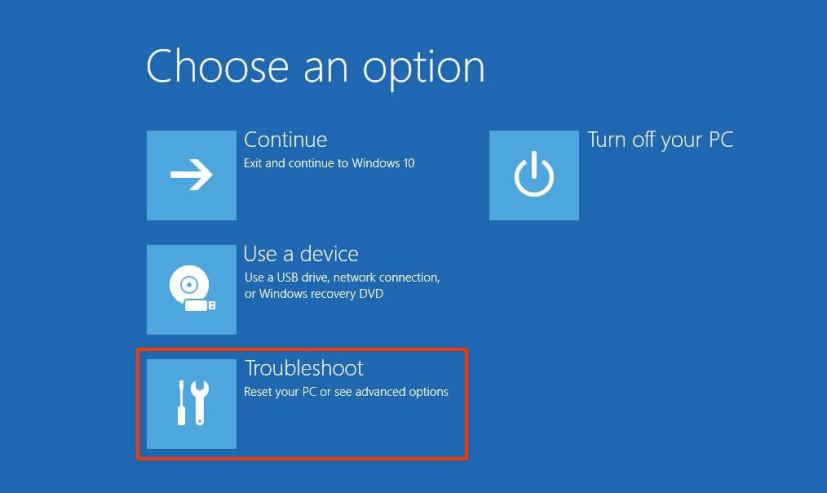
Haga clic en Opciones avanzadas.
Haga clic en la opción “Configuración de firmware UEFI”.
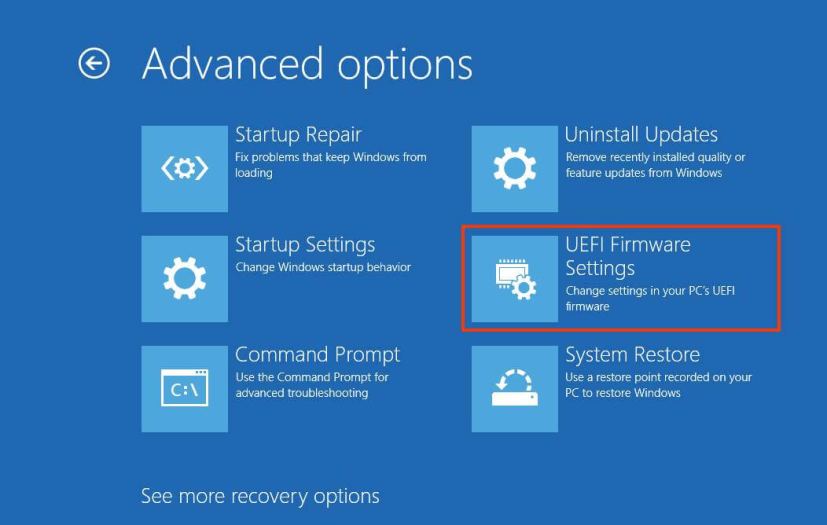
Haga clic en botón Reiniciar.
Haga clic en la página de configuración avanzada, seguridad o arranque, según en la placa base.
Seleccione la opción TPM 2.0 y elija la opción Habilitado.
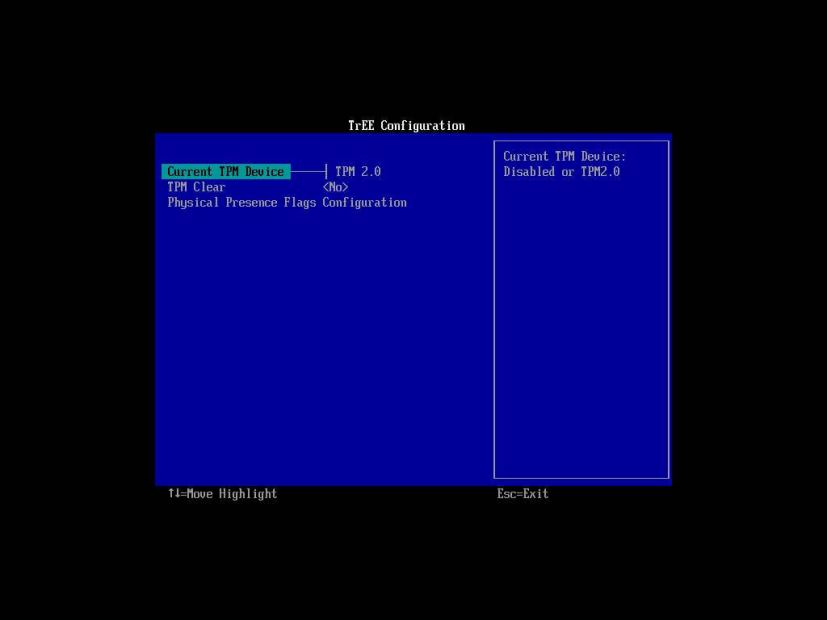
Si la placa base no tiene un chip TPM y está ejecutando un procesador AMD, el módulo puede estar integrado en el procesador y aparecerá la opción como”fTPM”(TPM 2.0 basado en firmware) o”conmutador AMD fTPM”. Si el dispositivo es un sistema basado en Intel, TPM 2.0 estará disponible como Platform Trust Technology (PTT).
Si el la computadora no tiene una opción TPM y esta es una compilación personalizada, es posible que pueda comprar un módulo para agregar el soporte. Sin embargo, desea consultar el sitio web del fabricante de la placa base para confirmar que existe soporte.
Después de completar los pasos, la verificación de Windows 11 debería pasar, permitiéndole actualizar la computadora al nuevo sistema operativo.
p>
Compruebe si el Arranque seguro está presente en Windows 10
Para determinar si el Arranque seguro está habilitado en la computadora, siga estos pasos:
Abra Inicio.
Busque Información del sistema y haga clic en el resultado superior para abrir la aplicación.
Haga clic en Resumen del sistema en el panel izquierdo.
Compruebe la información de”Estado de arranque seguro”y confirme que la característica está “Activada”. (Si no es así, debe habilitar la opción manualmente).
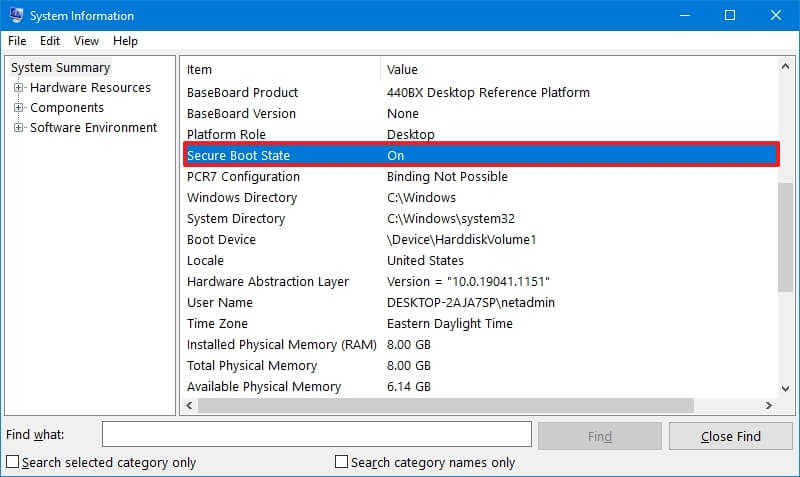
Una vez que complete los pasos, puede continuar con la instalación de Windows 11 encendido si la función de seguridad está habilitada. De lo contrario, debe seguir los pasos para habilitarlo dentro del firmware UEFI.
Habilite el arranque seguro en BIOS para Windows 11
Si su computadora usa el BIOS heredado, primero necesita para convertir la unidad MBR a GPT, cambie al modo UEFI y habilite el Arranque seguro. De lo contrario, la computadora ya no se iniciará si habilita el firmware más nuevo. Si está intentando realizar una instalación limpia, puede omitir la conversión, pero este es un requisito si está intentando actualizar desde el escritorio de Windows 10.
Para habilitar el Arranque seguro en el firmware del BIOS, utilice estos pasos:
Abra Configuración.
Haga clic en Actualización y seguridad.
Haga clic en Recuperación.
En la sección”Inicio avanzado”, haga clic en el botón Reiniciar ahora.
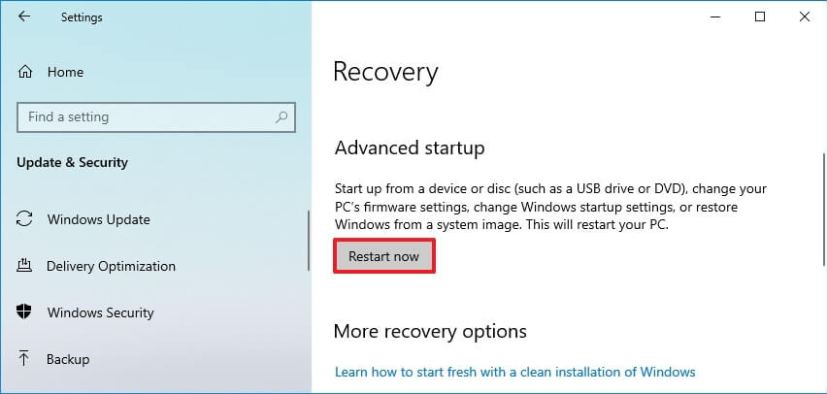
Haga clic en Solucionar problemas.
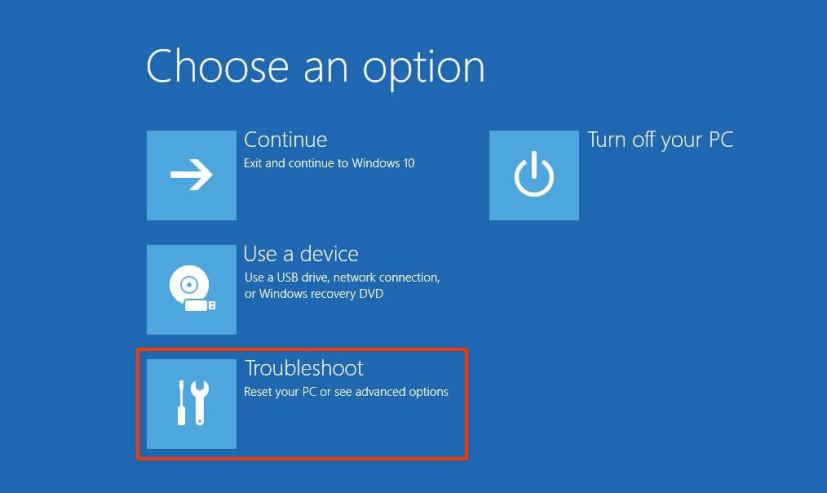
Haga clic en Opciones avanzadas.
Haga clic en la opción “Configuración de firmware UEFI”.
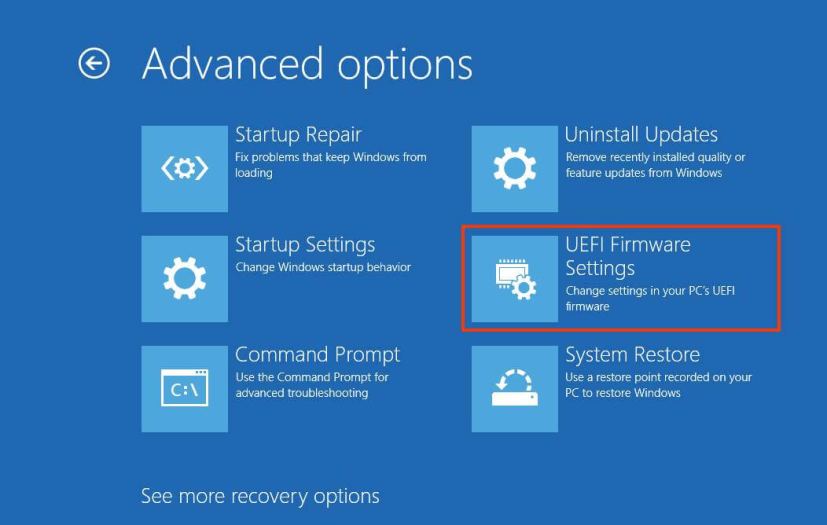
Haga clic en el botón Reiniciar.
Haga clic en el botón avanzado , seguridad o página de configuración de arranque, según la placa base.
Seleccione la opción”Arranque seguro”y elija Habilitado opción.
Casi todos los dispositivos con firmware UEFI incluirán Arranque seguro, pero si este no es el caso, deberá actualizar el sistema o considerar obtener una nueva computadora que cumpla con los requisitos de Windows 11.
Después de completar los pasos, la computadora debe pasar el proceso de verificación de hardware para continuar con la actualización en el lugar o la instalación limpia de Windows 11.
@media only screen and (min-width: 0px) y (altura mínima: 0px) { div[id^=”bsa-zone_1659356403005-2_123456″] { anchura mínima: 300px; altura mínima: 250px; } } Pantalla solo @media y (ancho mínimo: 640 px) y (alto mínimo: 0 px) { div[id^=”bsa-zone_1659356403005-2_123456″] { ancho mínimo: 300 px; altura mínima: 250px; } }
